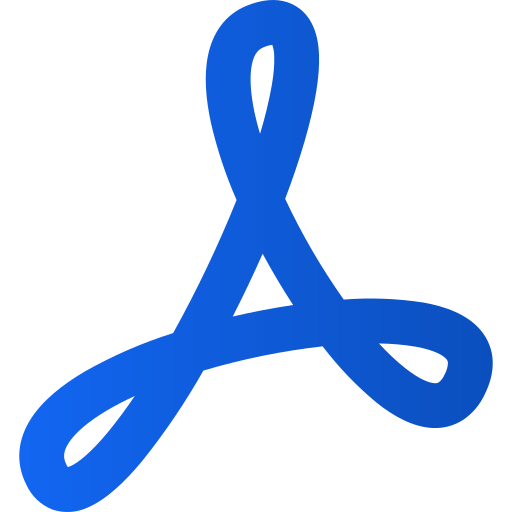PDF-Upload in Prenly
Art. no. 216091747
Ein PDF-Upload für den Nur-Lese-Modus von Zeitungen erfolgt direkt in Prenly Workspace.
Unabhängig davon, was Sie veröffentlichen möchten, müssen Sie zunächst eine Publikation auswählen, die Ihre PDF-Datei aufnehmen soll. Wählen Sie die Publikation in dem von Ihnen gewählten Prenly-Titel aus, indem Sie die Publikationskarte entweder auf dem Titelbild oder in der Namensleiste antippen.
Wenn die Publikation nicht existiert, wählen Sie die Schaltfläche "Publikation erstellen", um eine neue Publikation für den ausgewählten Prenly-Titel zu erstellen.
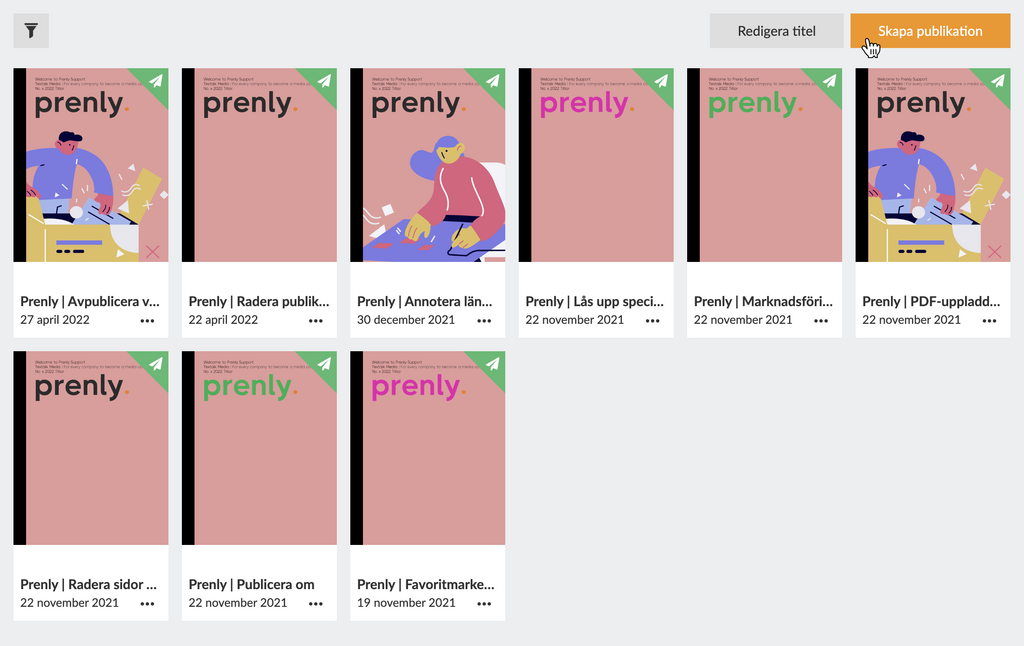
Wählen Sie "Publikation erstellen", um eine neue Publikation zu erstellen.
Geben Sie ein Datum und einen Namen ein. Wählen Sie aus, ob die Publikation öffentlich sein soll oder ob die allgemeinen Einstellungen für die Leseberechtigung des Titels verwendet werden sollen (z. B. "Gleich wie der Titel").
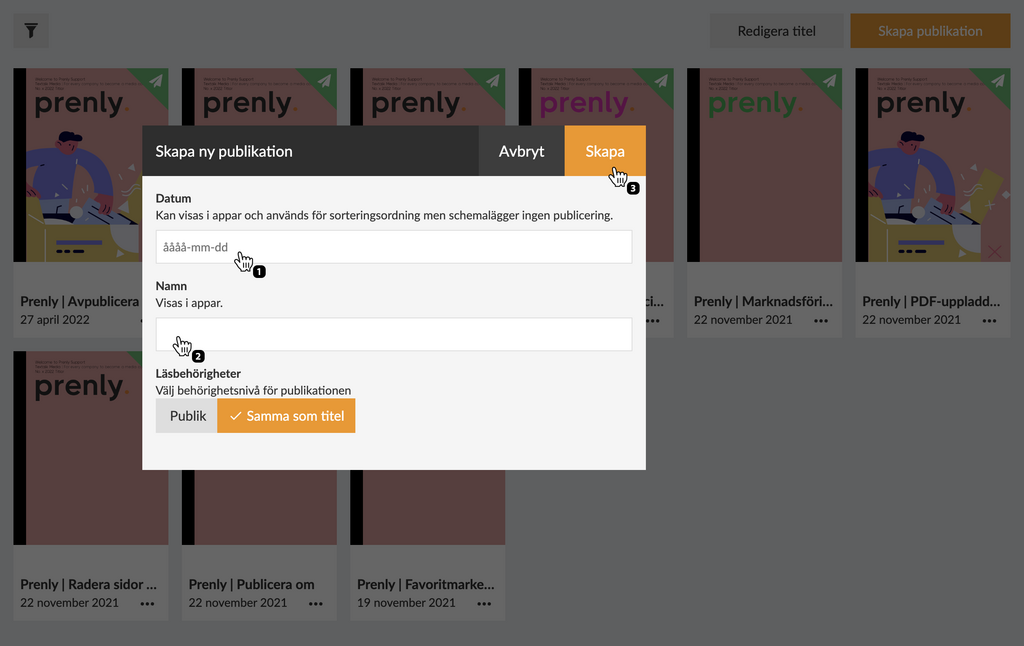
Konfigurieren Sie Ihre neue Publikation, indem Sie ein Datum und einen Namen eingeben, bevor Sie sie durch Klicken auf die Schaltfläche "Erstellen" erstellen.
Wenn Sie mit der Konfiguration zufrieden sind, wählen Sie "Erstellen", um Ihre neue Publikation zu erstellen. Standardmäßig verwendet Prenly das ausgewählte Datum als Publikationsnamen, wenn Prenly automatisch eine neue Publikation erstellt; Sie können jedoch einen beliebigen Namen wählen.
Führen Sie nun die folgenden einfachen Schritte aus, um Ihre PDF-Datei hochzuladen:
1. Wählen Sie die Publikation aus, in die Sie eine PDF-Datei hochladen möchten.
2. Wählen Sie das Feld "Seiten".
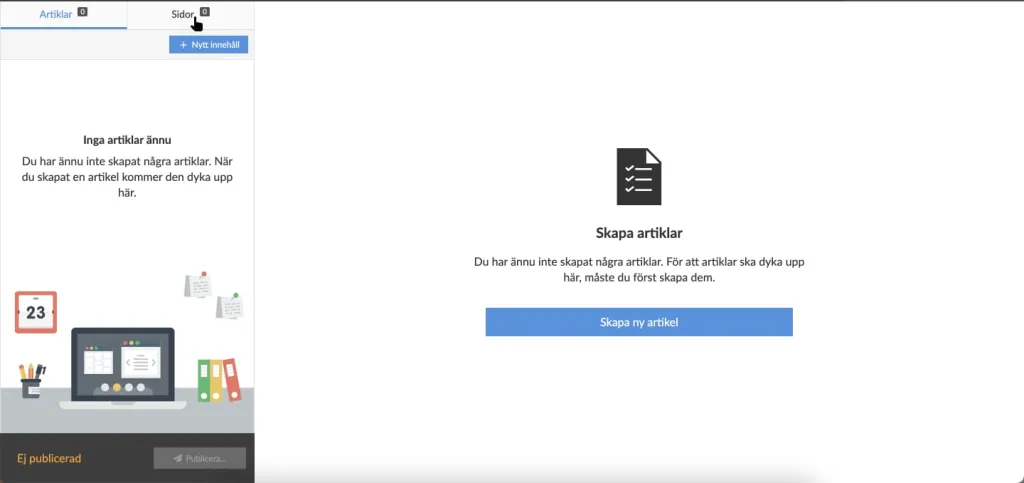
Wählen Sie Seiten aus, um eine PDF-Datei in die ausgewählte Publikation hochzuladen.
3. Wählen Sie "PDF hochladen".
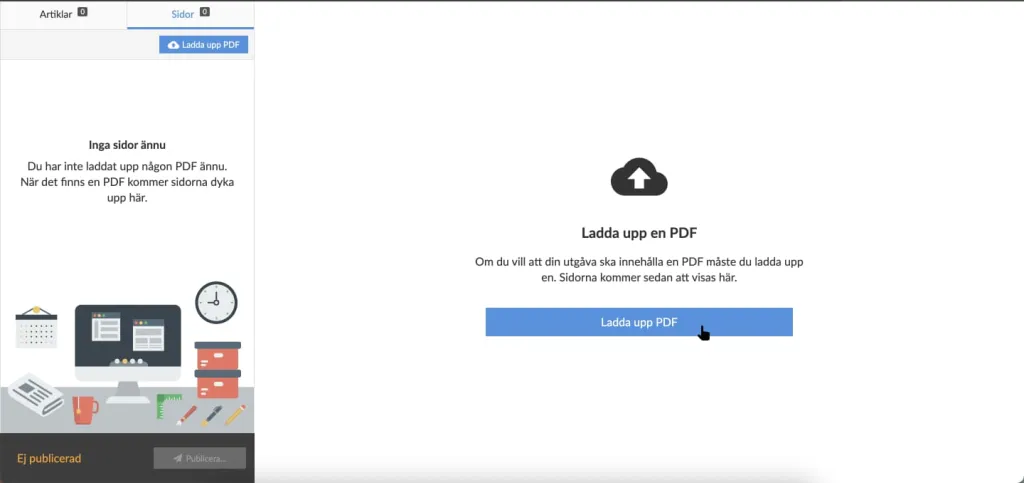
Wählen Sie "PDF hochladen", um die ausgewählte PDF hochzuladen.
4. Wählen Sie einen bestehenden Zeitungsabschnitt aus dem Dropdown-Menü aus oder, wenn Sie einen neuen Zeitungsabschnitt erstellen möchten, wählen Sie "Neuen Abschnitt erstellen" und geben Sie den gewünschten Namen des Zeitungsabschnitts ein.
1/2
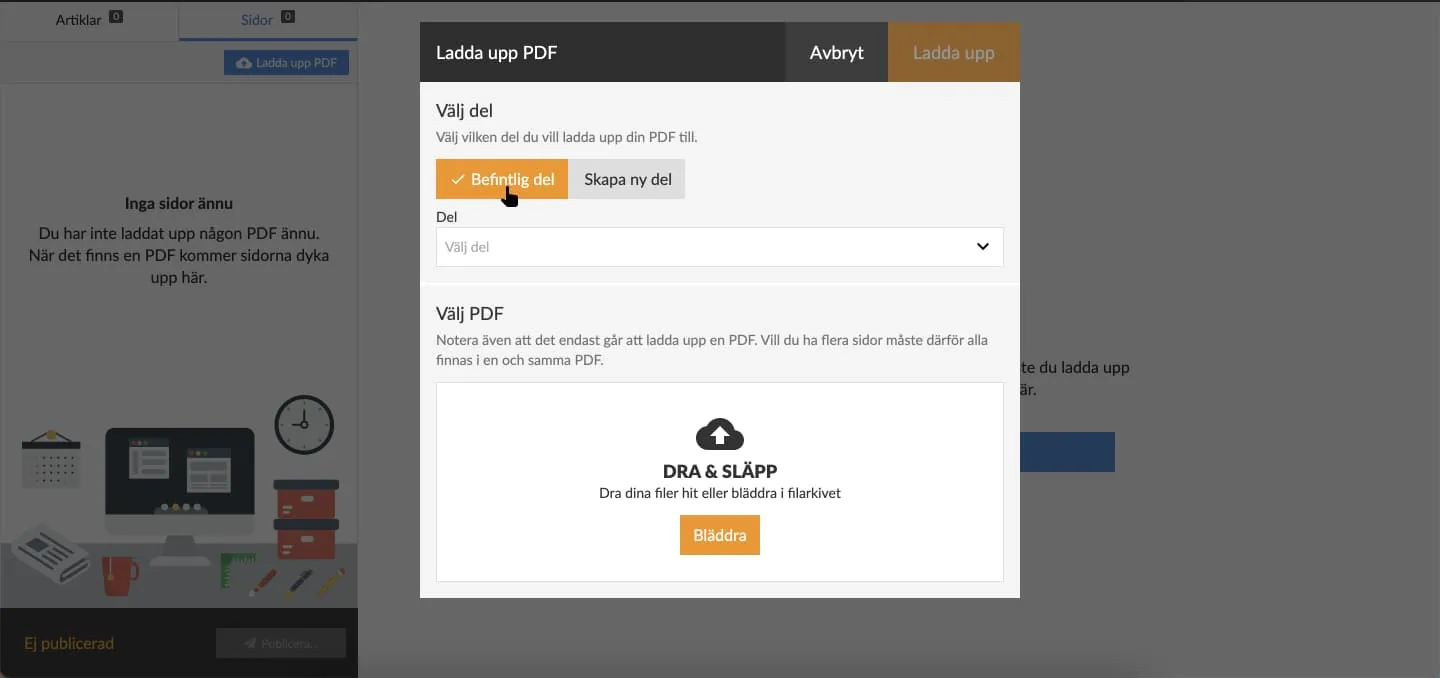
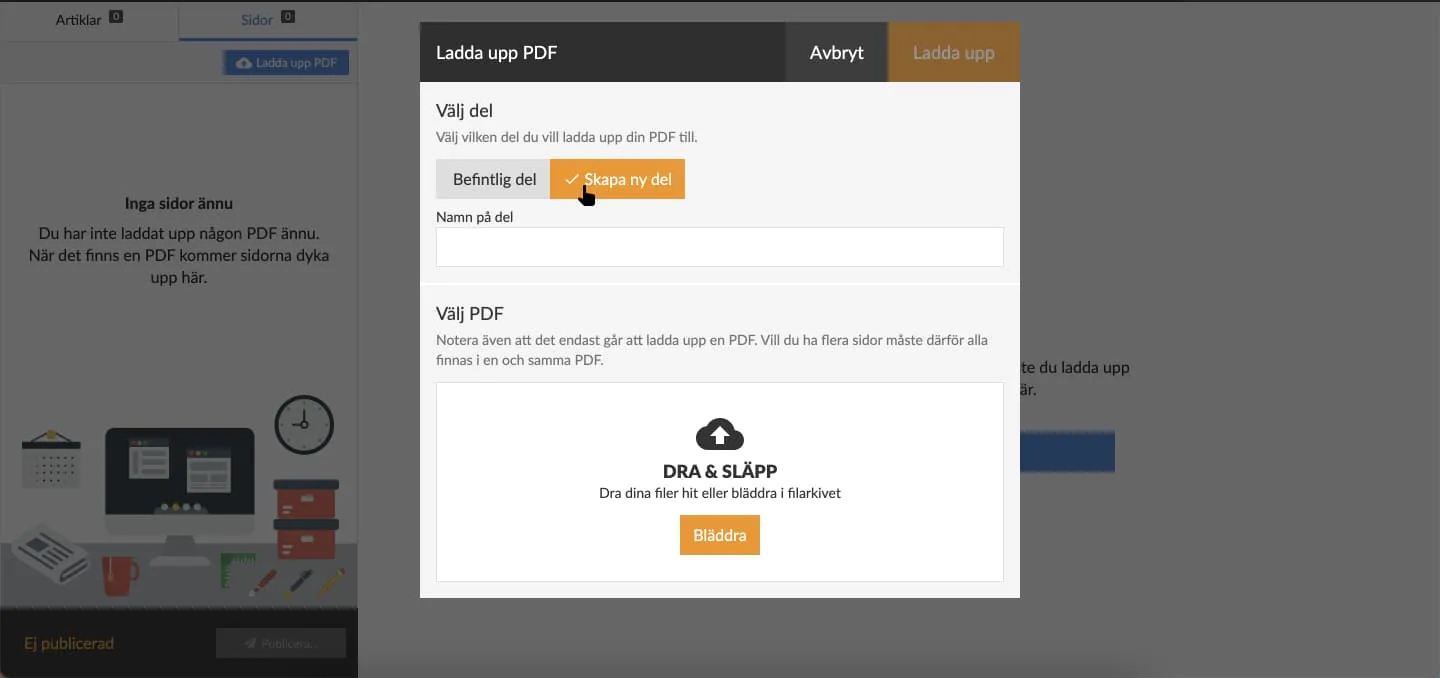
Wählen Sie "Bestehender Teil", um das PDF eines bestehenden Zeitungsrückens hochzuladen.
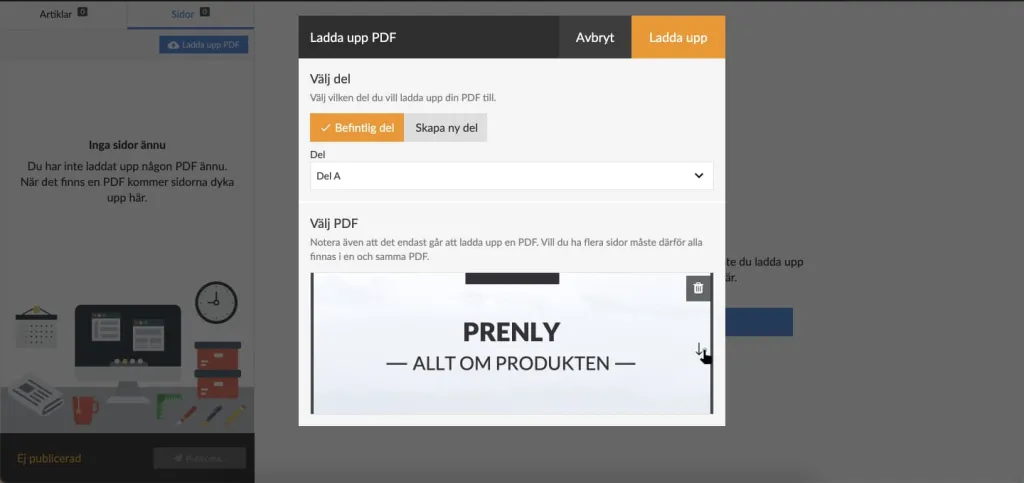
Wählen Sie im Dropdown-Menü von "Bestehender Teil" einen Zeitungsteil aus, in den die PDF hochgeladen werden soll.
5. Wählen Sie "Durchsuchen" im Bereich unter dem Abschnitt "PDF auswählen", um die Dateiauswahl zu öffnen, in der Sie eine auf Ihrem lokalen Laufwerk gespeicherte PDF-Datei zum Hochladen auswählen können. Sobald Sie eine PDF-Datei ausgewählt haben, zeigt Prenly Ihnen eine Vorschau des Materials an. Wählen Sie dann "Hochladen", um den Hochladevorgang zu starten.
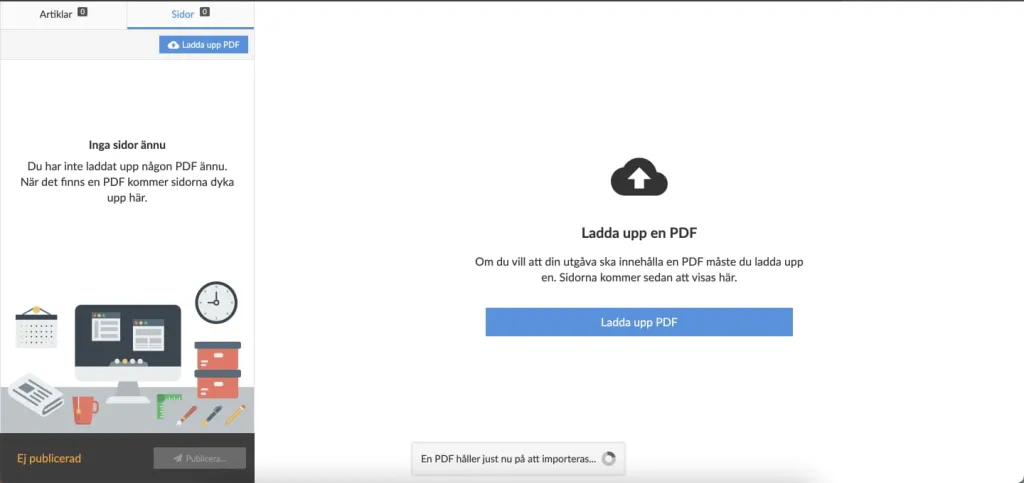
Zeigen Sie eine Vorschau Ihres PDF-Uploads an, indem Sie nach unten wischen.
Die Verarbeitung des Uploads kann einige Minuten in Anspruch nehmen. Sobald der Vorgang abgeschlossen ist, wird die Schnittstelle neu geladen.
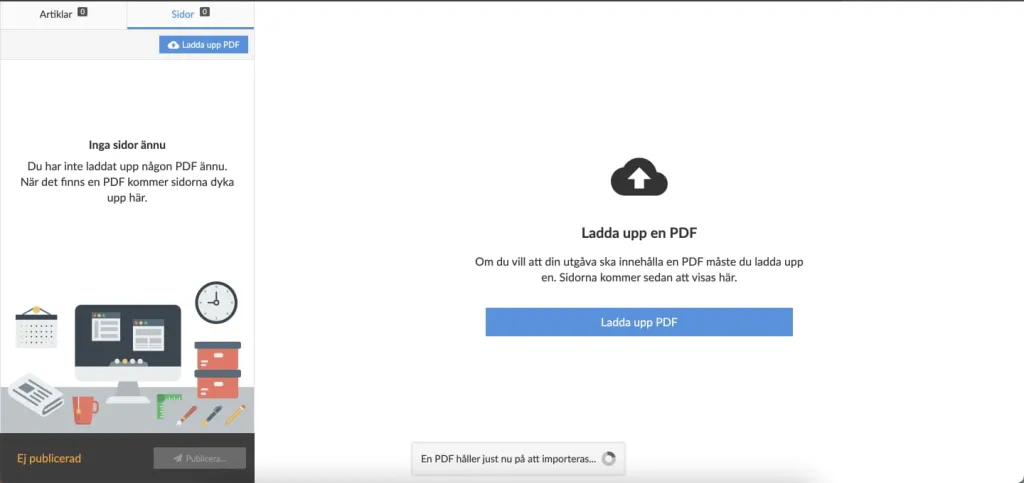
Während das System Ihre PDF-Datei verarbeitet, können Sie die Benutzeroberfläche verlassen oder warten. Sobald der Upload abgeschlossen ist, wird die Schnittstelle neu geladen.
6. Prüfen Sie, ob Sie mit dem Aussehen der Seiten zufrieden sind.
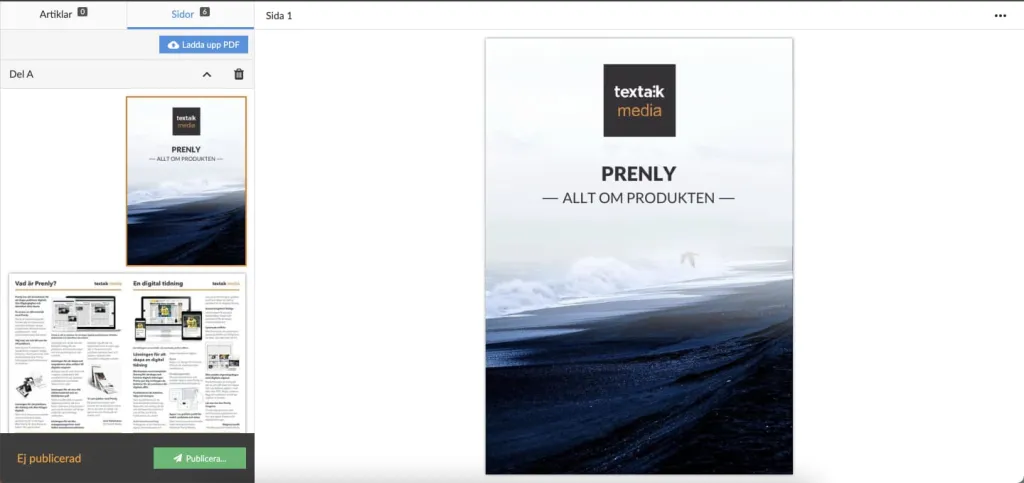
Wenn der Upload abgeschlossen ist, sehen Sie das Ergebnis. Damit Ihre Leser das Ergebnis sehen können, müssen Sie eine neue Version Ihrer Publikation veröffentlichen.
Wenn Sie möchten, dass Ihre Leser auf die hochgeladene PDF-Datei zugreifen können, müssen Sie im nächsten Schritt eine neue Version Ihrer Publikation veröffentlichen.
Sie können sich auch das folgende Video zum Thema "Hochladen einer PDF-Datei für Prenly" ansehen. Denken Sie daran, zuerst eine Publikation zu erstellen, um Ihre PDF zu hosten (siehe oben).
Wie man ein PDF hochlädt.